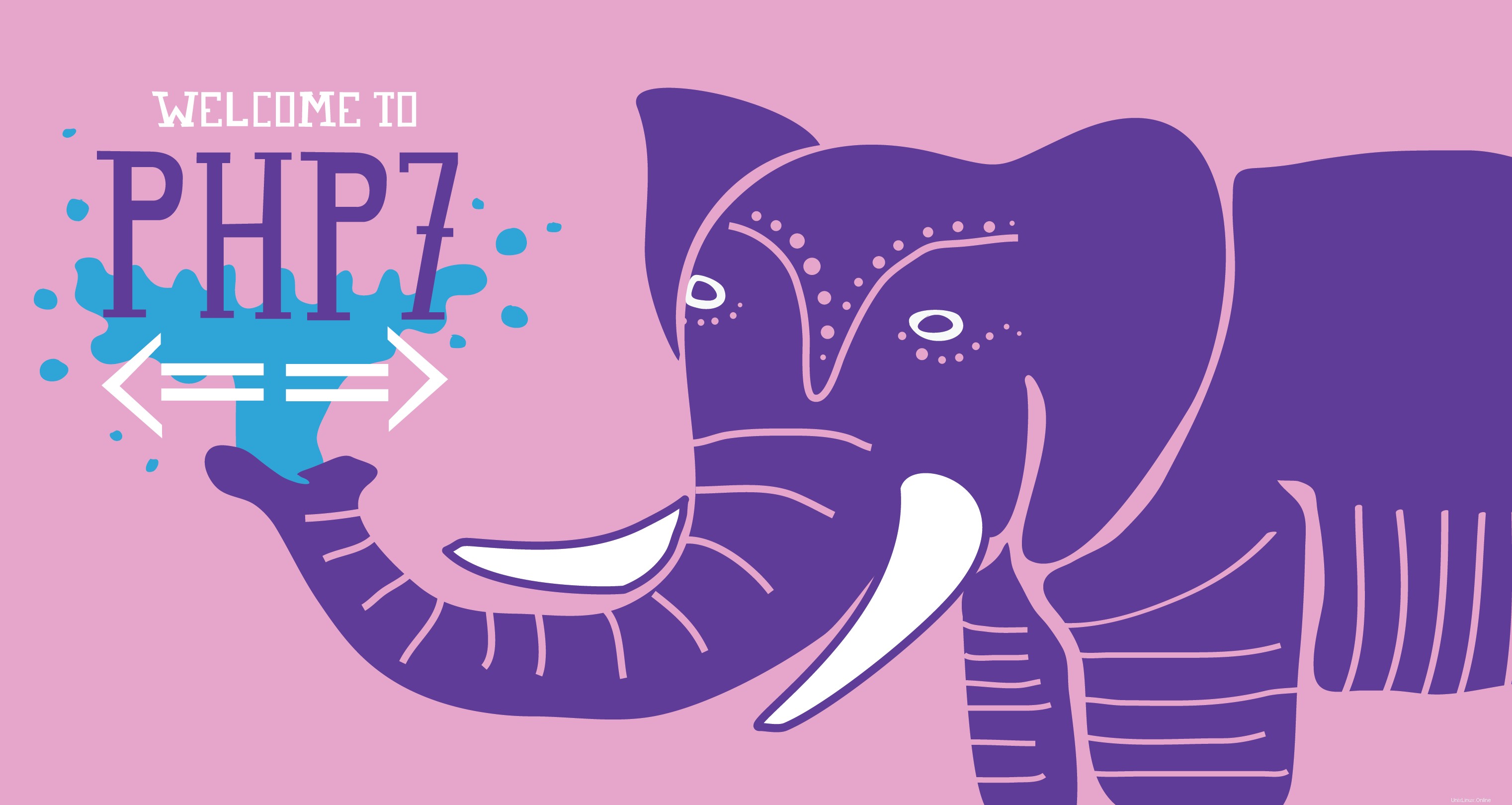
Elefante PHP7 creado por Walker Cahall
Introducción
En este tutorial, instalaremos PHP7 con una pila LAMP de CentOS 7. PHP7 se lanzará en noviembre de 2015 y es un buen momento para probar PHP7 y probar su código.
NOTA:PHP aún está en desarrollo, no lo use en un entorno de producción, solo debe usarse con fines de prueba.
Requisitos
Se requiere un servidor CentOS 7. ¿Necesita un servidor CentOS 7? Puede activar un nuevo servidor privado virtual SSD desde Atlantic.Net
Todos los comandos que estamos usando requieren privilegios de root. Si está utilizando el usuario raíz, puede omitir sudo frente a los comandos. Si no tiene acceso raíz a su servidor, comuníquese con el administrador de su servidor.
Instalar LAMP en CentOS 7
Para comenzar, debemos ocuparnos de algunas cosas antes de instalar Apache. Vamos a agregar el repositorio PHP7, continúe y cree el siguiente archivo con su editor favorito.
nano /etc/yum.repos.d/php7-dev.repo
Dentro de ese archivo, necesitamos agregar lo siguiente:
[zend-php7] name = PHP7 nightly by Zend Technologies baseurl = http://repos.zend.com/zend-server/early-access/php7/repos/centos/ gpgcheck=0
Después de guardar y cerrar su nuevo archivo, podemos continuar y actualizar su sistema con el siguiente comando:
sudo yum update
Verá un mensaje que dice "¿Está bien?" Presione Y y luego Enter para proceder.
Instalación de Apache en CentOS 7
Primero instalaremos Apache ejecutando el siguiente comando:
sudo yum install httpd
Verá un mensaje que dice "¿Está bien?" Presione Y y luego Enter para proceder.
Para iniciar Apache ejecuta el siguiente comando:
sudo systemctl start httpd.service
Verifique que Apache esté funcionando abriendo un navegador e ingresando la URL http://your-server's-address . Obtendrá una página de "Prueba 123" como la imagen a continuación.
¿No sabes tu dirección IP? Ejecute el siguiente comando:
sudo ip addr show eth0

Un ejemplo de dirección IP que muestra eth0 y obtiene 192.168.100.10 para la dirección IP.
En este ejemplo, colocaríamos http://192.168.100.10 en la barra de direcciones del navegador.
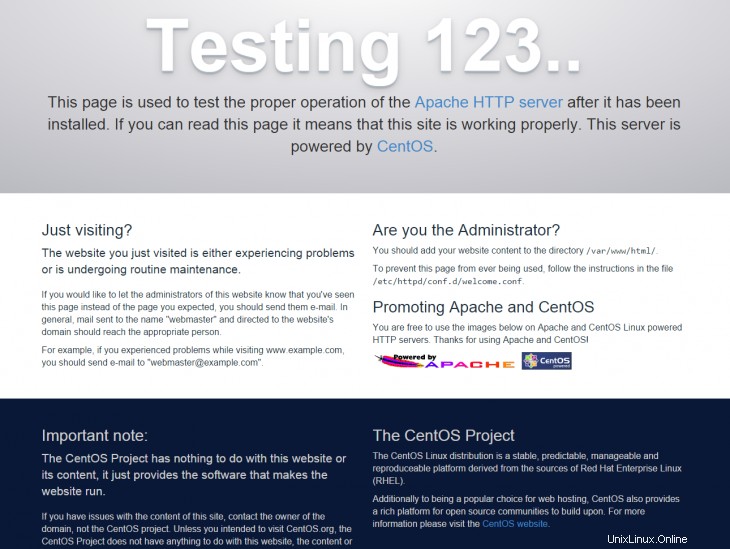
Un ejemplo de la página web Apache predeterminada de CentOS 7 7
Si desea que Apache esté habilitado cuando se inicie su sistema CentOS 7, ejecute el siguiente comando:
sudo systemctl enable httpd.service
Instalación de MariaDB en CentOS 7
Si su prueba no requiere la necesidad de una base de datos, no dude en omitir esta sección.
Instale MariaDB con el siguiente comando:
sudo yum install mariadb-server mariadb
Verá un mensaje que dice "¿Está bien?" Presione Y y luego Enter para proceder.
Para iniciar el servicio MariaDB use el siguiente comando:
sudo systemctl start mariadb
Termina la instalación de MariaDB con el siguiente comando:
sudo mysql_secure_installation
Después de ejecutar el comando anterior, se le pedirá que responda una serie de preguntas. Le pedirá que ingrese la contraseña raíz actual, sin embargo, dado que acabamos de configurar MariaDB, no debería haber una, así que simplemente presione Enter . A continuación, le preguntará si desea establecer una nueva contraseña de root Presione Y y luego Enter . A continuación, le pedirá que introduzca una contraseña. Utilice una contraseña de base de datos raíz segura que sea diferente de las contraseñas de cualquier usuario, incluido el usuario raíz. Luego vuelva a ingresarlo. A partir de ahí, normalmente puedes pulsar Y y luego Enter para cada una de las siguientes preguntas, como se muestra a continuación, a menos que necesite algo específico.
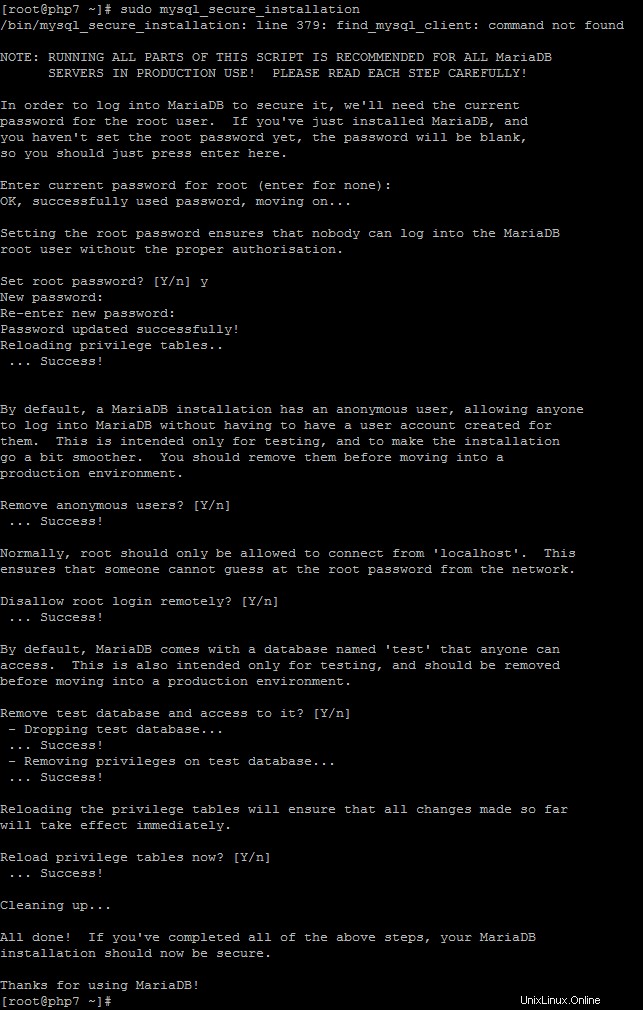
Un ejemplo de la instalación segura de MySQL.
Si desea habilitar MariaDB en el arranque, ejecute el siguiente comando:
sudo systemctl enable mariadb.service
Instalación de PHP7 en CentOS 7
Tiene la opción de instalar las compilaciones PHP7 nightly o beta1
Instalación nocturna de PHP7:
sudo yum install php7-nightly
Instalación de PHP7 Beta 1:
sudo yum install php7-beta1
Verá un mensaje que dice "¿Está bien?" Presione Y y luego Enter para proceder.
Una vez instalado PHP7, debemos realizar algunas modificaciones para que funcione con Apache. Copie los módulos de PHP7 en el directorio de Apache con el siguiente comando:
sudo cp /usr/local/php7/libphp7.so /etc/httpd/modules/
Usando un editor de su elección, abra /etc/httpd/conf/httpd.conf y agregue lo siguiente al final del archivo.
IncludeOptional conf.d/*.conf LoadModule php7_module /usr/lib64/httpd/modules/libphp7.so <FilesMatch \.php$> SetHandler application/x-httpd-php </FilesMatch>
Una vez agregado, puede guardar y salir.
Ahora que hicimos algunos cambios en Apache, necesitamos reiniciar, para que los cambios que hicimos tengan lugar. Ejecute el siguiente comando para reiniciar Apache.
sudo systemctl restart httpd.service
Probando PHP7 en CentOS 7
Vamos a crear un archivo PHP para probar que PHP7 funciona correctamente. Use su editor de texto preferido para crear un nuevo archivo
nano /var/www/html/info.php .
Inserta el siguiente código:
<?php phpinfo(); ?>
A continuación, puede guardar y salir.
Pruebe que PHP7 está funcionando abriendo un navegador y yendo a http://your-server's-address/info.php . Verifique su número de versión de PHP en la esquina superior izquierda de la página, debe ser superior a 7.0, debe verse similar a la imagen a continuación.
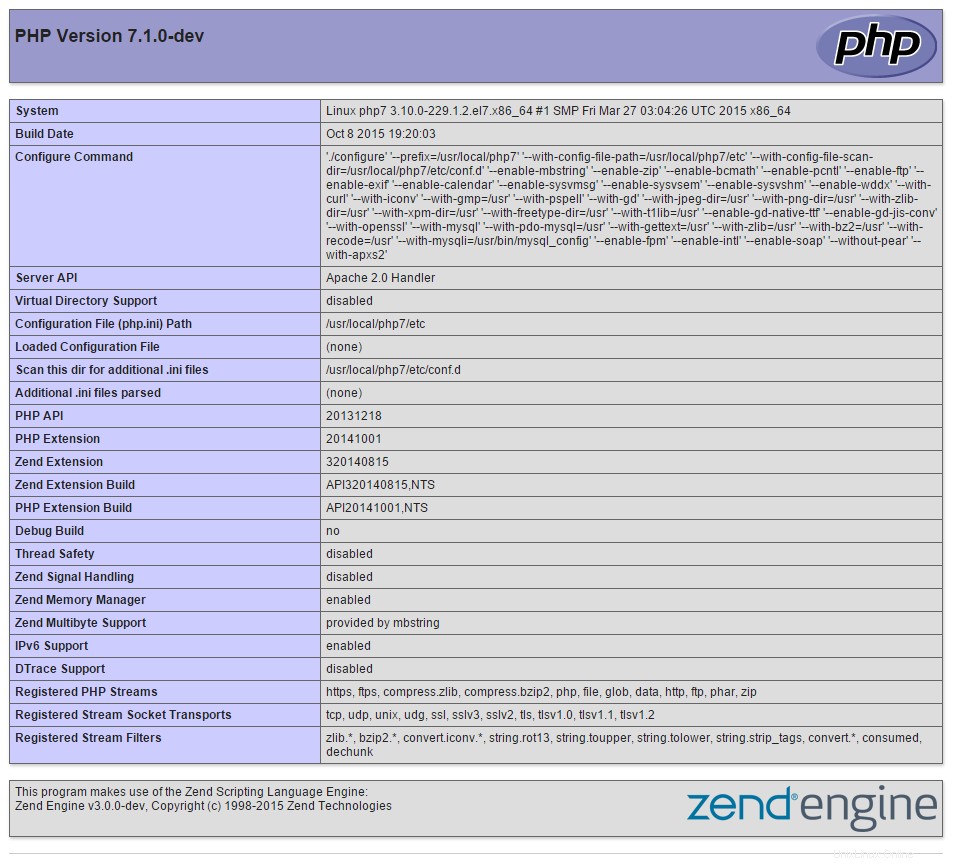
Un ejemplo de lo que produce el archivo info.php usando PHP7
Ahora que ha verificado que PHP7 está funcionando. Debe eliminar el archivo info.php, ya que contiene información que los piratas informáticos pueden usar en su contra.
Elimínelo ejecutando el siguiente comando:
sudo rm /var/www/html/info.php
Debería ver "rm:eliminar el archivo normal '/var/www/html/info.php'?" Presiona Y y luego Enter .
Ahora tiene una pila LAMP PHP7 básica en CentOS 7. Ahora puede comenzar a colocar su sitio en /var/www/html/ directorio.
Felicitaciones y gracias por seguir este tutorial. Vuelva a consultarnos si hay nuevas actualizaciones o para obtener más información sobre nuestras soluciones confiables de hospedaje de VPS.